Las notificaciones de mensajes de texto no funcionan en Android: 12 correcciones
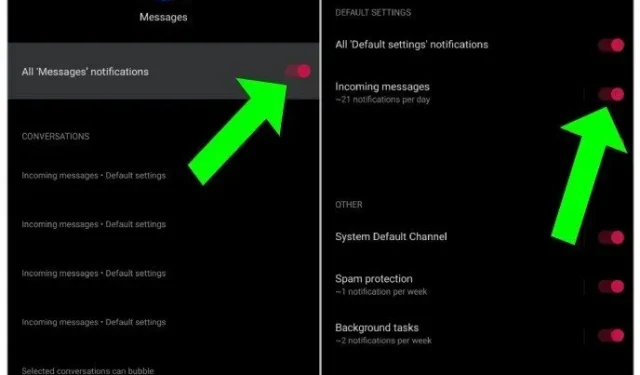
Recibe un mensaje de texto importante en su teléfono, pero como no recibió una alerta, no lo revisa. Podemos revivir tu rabia. También maldeciríamos nuestros teléfonos. No estás solo si te hace sentir mejor.
La aplicación Mensajes de su Android puede experimentar notificaciones de mensajes de texto que no funcionan en Android, que no reproducen un sonido cuando llega un mensaje o que no reciben un mensaje. Varias variables pueden crear estos problemas dada la naturaleza compleja del sistema operativo Android .
Sea cual sea su problema, hemos preparado una guía completa para corregir las notificaciones de mensajes de texto que no funcionan en su teléfono Android.
¿Por qué mi teléfono no me avisa cuando recibo un mensaje?
Muchos problemas pueden hacer que su dispositivo Android no tenga notificaciones. Su teléfono puede estar en silencio, apagado o tal vez en el bolsillo de otra persona; quién sabe por qué maldita razón no escuchas tus mensajes.
Pero no te preocupes; hay una solución para cada problema. Y para cada solución hay un artículo. Manténganse al tanto.
Cómo arreglar las notificaciones de mensajes de texto que no funcionan en Android
El problema se puede encontrar en cualquier teléfono Android. Todos los teléfonos pueden experimentar un problema de notificación de mensajes. Podría ser Samsung, Google, One Plus, Xiaomi u otra marca. Pero no te preocupes. Para solucionar esto, consulte las soluciones en este artículo.
Comencemos con las soluciones más simples y pasemos a aquellas que implican algunos cambios de configuración. Momentos básicos:
- Explora la cobertura de la red
- Reinicia el teléfono
- Comprobar el nivel de volumen
- Verifique la configuración de notificaciones
- Comprobar los auriculares Bluetooth conectados
- Comprobar contactos deshabilitados
- Comprueba la configuración de No molestar
- Comprobar aplicaciones de terceros
- Limpiar cache
- Deshabilite la optimización de la batería de la aplicación Mensajes.
- Restablecer la configuración de la aplicación
- Deshabilitar el modo de ahorro de energía
1. Conozca la cobertura de su red
También puede haber un problema con la conexión de red. Para continuar, verifique la intensidad de la señal en su teléfono. También puede intentar comunicarse con alguien por teléfono o mensaje de texto. Si enviar mensajes no es un problema, es poco probable que la red sea la fuente del problema.
2. Reinicia tu teléfono
Reiniciar tu teléfono Android es lo primero que debes hacer. Puede seleccionar la opción Reiniciar en su teléfono o apagarlo.
3. Comprueba el nivel de volumen
Las notificaciones y el volumen del tono de llamada se pueden ajustar por separado en su teléfono. El volumen del tono de llamada a veces puede ser alto, pero el nivel de notificación siempre es cero. Como resultado, debe verificar esto dos veces.
Para hacer esto, presione uno de los botones de volumen. Presione la pequeña flecha hacia abajo en la pantalla cuando vea la barra de volumen. El volumen de notificación será visible. Debería aumentarse.
El mismo panel se puede encontrar en Configuración > Sonido. Si no ve los controles deslizantes de volumen, haga clic en Volumen.
Si su teléfono móvil no tiene una configuración de volumen separada, aumente el nivel de volumen utilizando la configuración de tono de llamada.
4. Verifique la configuración de notificaciones
La configuración básica, como la configuración de notificaciones, se ha vuelto un poco más difícil de configurar en las versiones actuales de Android. Las configuraciones más importantes están ocultas profundamente en varios niveles. Como resultado, las personas no pueden encontrarlos ni cambiarlos, lo que causa problemas.

Una de las razones más comunes por las que el sonido de notificación por SMS no funciona en los teléfonos Android es la configuración incorrecta de las notificaciones.
Para resolver el problema, debe habilitar las notificaciones necesarias. Puede hacer esto yendo a la configuración de notificación de mensajes y seleccionando una de las opciones en los párrafos a continuación, luego vaya a las siguientes tres:
- Permitir notificaciones
- Habilitar otras notificaciones
- Cambiar el sonido de notificación predeterminado
- Desde la configuración del teléfono
Vaya a «Aplicaciones» en la configuración de su teléfono.
Seleccione su aplicación de mensajería de la lista de aplicaciones en Todas las aplicaciones.
Seleccione Notificaciones en el menú desplegable.
- Desde la aplicación Mensajes
Abra la aplicación de mensajería en su teléfono y toque el ícono de tres puntos en la parte superior. Seleccione Configuración, luego Notificaciones.
Permitir notificaciones
Primero, asegúrese de que la opción junto a Mostrar notificaciones esté activada. No recibirá notificaciones de mensajes si esta función está deshabilitada.
Habilitar otras notificaciones
Después de activar el cambio de notificación, toque todas las categorías de notificación en su teléfono, como General, Bandeja de entrada, Actividad, Otro, etc. Cualquier opción con la barra derecha contiene más opciones. Actívalos también.
Haga clic en el botón de radio «Mostrar notificaciones» en cada opción para hacerlo. Luego, en lugar de «Silencio», seleccione «Advertencia». También active la opción «Mostrar ventanas emergentes en la pantalla».
La misma configuración podría causar un problema con el tono de llamada. Aprende cómo arreglar el tono de llamada de Android que no funciona.
Cambiar el sonido de notificación predeterminado
El tono que elija para las notificaciones de mensajes a veces puede causar problemas. Así que intenta cambiar a una nueva canción. Para esto:
- Vaya a Notificaciones > Sonido > Todas las configuraciones > Sonido. Elige un nuevo tono.
5. Compruebe los auriculares Bluetooth conectados.
Muchas veces su dispositivo móvil se ha conectado a auriculares Bluetooth. Si es así, es posible que haya olvidado apagarlos.
Se envían notificaciones a los auriculares si esto sucede. Puede pensar que algo anda mal con su teléfono porque debe haberlo dejado a un lado. Entonces, si no está usando auriculares Bluetooth, apáguelos.
6. Revisa los contactos desconectados
Muchas aplicaciones de mensajería, incluidos Samsung Messages, pueden deshabilitar ciertos temas de chat. Puede cancelar el silencio de algunos contactos si no recibe mensajes de ellos.
Para esto:
- Vaya a la aplicación de mensajería y mantenga presionada la persona con la que desea interactuar.
- Para habilitar las notificaciones, toca No silenciar o el ícono de campana.
- Es posible que deba abrir un hilo de chat y hacer clic en el icono de tres puntos en la parte superior de algunos teléfonos.
- Luego elija si desea deshabilitar o habilitar las notificaciones.
7. Verifique la configuración de No molestar.
Cuando tiene problemas para recibir notificaciones, generalmente se debe a que está en el modo No molestar. Es posible que lo haya activado por accidente, o que ciertas funciones, como el modo de juego o el modo de suspensión, pueden activar No molestar en algunos teléfonos.
Ver la barra de estado es una forma rápida de ver si está habilitada. DND está habilitado si ve un ícono de media luna, un ícono de campana o un ícono redondo con un guión encima.

- Para apagarlo, vaya a la Configuración de su teléfono y seleccione Sonido o Notificaciones.
- Apague el interruptor No molestar al lado.
- El modo DND programado se activa de vez en cuando. Apágalo también.
- Eche un vistazo a otras opciones en DND.
8. Verifique las aplicaciones de terceros
Incluso las aplicaciones de terceros en Android pueden acelerar las notificaciones del dispositivo. Para su «bienestar digital», algunas aplicaciones como ActionDash bloquean todas las notificaciones y las entregan de forma masiva en horarios establecidos.
Busque aplicaciones similares, deshabilite esta función o incluya en la lista blanca la aplicación Mensajes.
9. Borrar caché
Borre el caché y las cookies de la aplicación de mensajería predeterminada. Ninguno de sus mensajes será eliminado.
- Seleccione la aplicación Mensajes con la que tiene problemas en Preferencias del sistema > Aplicaciones y alertas > Aplicaciones.
- Luego borre los archivos de caché asociados yendo a Almacenamiento y caché.
- Haz clic en Borrar caché.
10. Deshabilite la optimización de la batería de la aplicación Mensajes.
La mayoría de los fabricantes de dispositivos Android son conocidos por sus rigurosas mejoras en la batería. Esto evitará que las aplicaciones se ejecuten en segundo plano y evitará que reciba alertas de nuevos mensajes.

- En Preferencias del sistema > Aplicaciones y notificaciones > Aplicaciones, puede desactivar la optimización de la batería para la aplicación Mensajes.
- Seleccione la aplicación Mensajes con la que tiene problemas.
- Esto lo llevará a la página de información de la aplicación Mensajes.
- Ahora vaya a «Batería» y asegúrese de que la optimización de la batería de esta aplicación esté configurada en «No optimizar».
11. Restablecer preferencias de aplicaciones
Finalmente, debe restablecer las preferencias de la aplicación de su teléfono si todo lo demás falla. Esto no eliminará su información. Esta es una opción mucho mejor que restablecer el dispositivo a la configuración de fábrica. Solo se restaurarán sus configuraciones a su estado original. Para restablecer la configuración de la aplicación:
- Vaya a Aplicaciones en Configuración en su teléfono.
- Toque el ícono de tres puntos en la parte superior de la pantalla Todas las aplicaciones para abrirlo.
- En el menú, seleccione Restablecer configuración de la aplicación.
12. Deshabilitar el modo de ahorro de energía
Un modo de ahorro de energía que se activa cuando la batería de su teléfono está baja es otra opción para optimizar su teléfono.
Por lo general, esto no es un problema porque cambia al modo normal cuando carga su teléfono. Mientras que algunos teléfonos activan el modo de ahorro de energía al 5%, algunas marcas lo activan al 10% o incluso al 15%.

- Esto se puede cambiar en Preferencias del sistema > Batería > Ahorro de batería/Ahorro de energía > Activar esta función automáticamente o desactivarla por completo.
Conclusión
Digamos que ninguna de estas opciones funcionó y la notificación de mensaje de texto aún no funciona. En tal caso, puede restablecer el dispositivo a la configuración de fábrica devolviéndolo a su estado original.
Desafortunadamente, esto significará que perderá todos sus datos y tendrá que restaurar todo, lo que puede llevar algún tiempo. Restablecer su teléfono es algo que generalmente no admitimos o solo recomendamos como último recurso.
Preguntas más frecuentes
¿Por qué mi teléfono no me avisa cuando recibo un mensaje de texto?
En la mayoría de los casos, los problemas de «notificaciones de mensajes de texto que no funcionan en Android» son causados por problemas de software, no de hardware. Esto puede deberse a: – Restricciones en los remitentes. – Número de centro de SMS incorrecto. – Memoria insuficiente. – Configuración de red incorrecta.
¿Cómo arreglar las notificaciones de texto en mi Android?
Puede corregir la notificación de texto siguiendo estos pasos: 1. Desde la pantalla de inicio, abra la aplicación Configuración.2. Seleccione “Aplicaciones” del menú desplegable.3. Busque la aplicación Mensajes para ver su información.4. Habilite la opción «Permitir notificación» en la primera configuración: «Notificaciones».
¿Por qué mi teléfono Android no me notifica los mensajes de texto?
Para solucionarlo: – Ve a “Sonidos y notificaciones” > “Notificaciones de la aplicación” en Ajustes. – Asegúrese de que las notificaciones estén activadas y configuradas en «Normal» para la aplicación que seleccionó. – Compruebe si No molestar está activado.
¿Por qué no recibo notificaciones cuando recibo un mensaje de texto?
1. Toque el símbolo de menú en la aplicación de mensajería.2. Seleccione “Configuración” o “Mensajes” del menú.3. Toque “Notificaciones” o “Configuración de notificaciones” si es necesario.4. Establezca sus preferencias5. Cuando aparece una marca de verificación o se habilita un interruptor, está habilitado.



Deja una respuesta